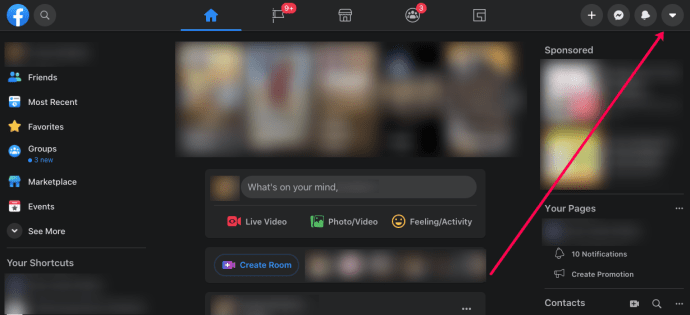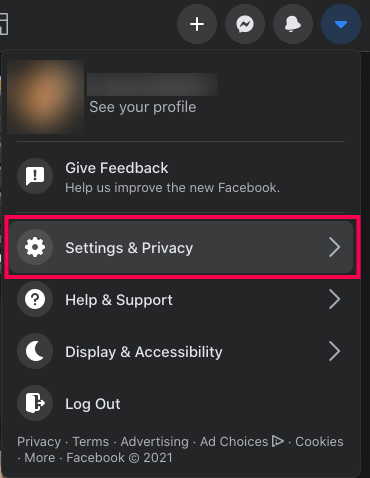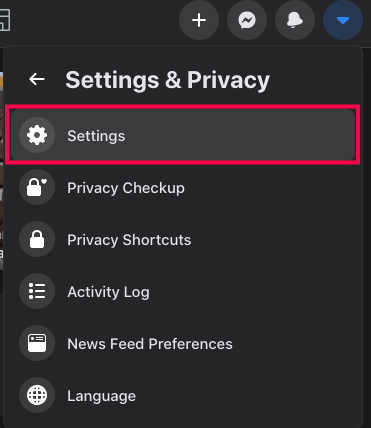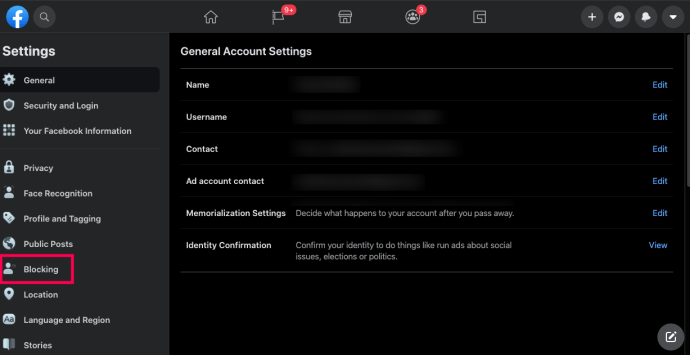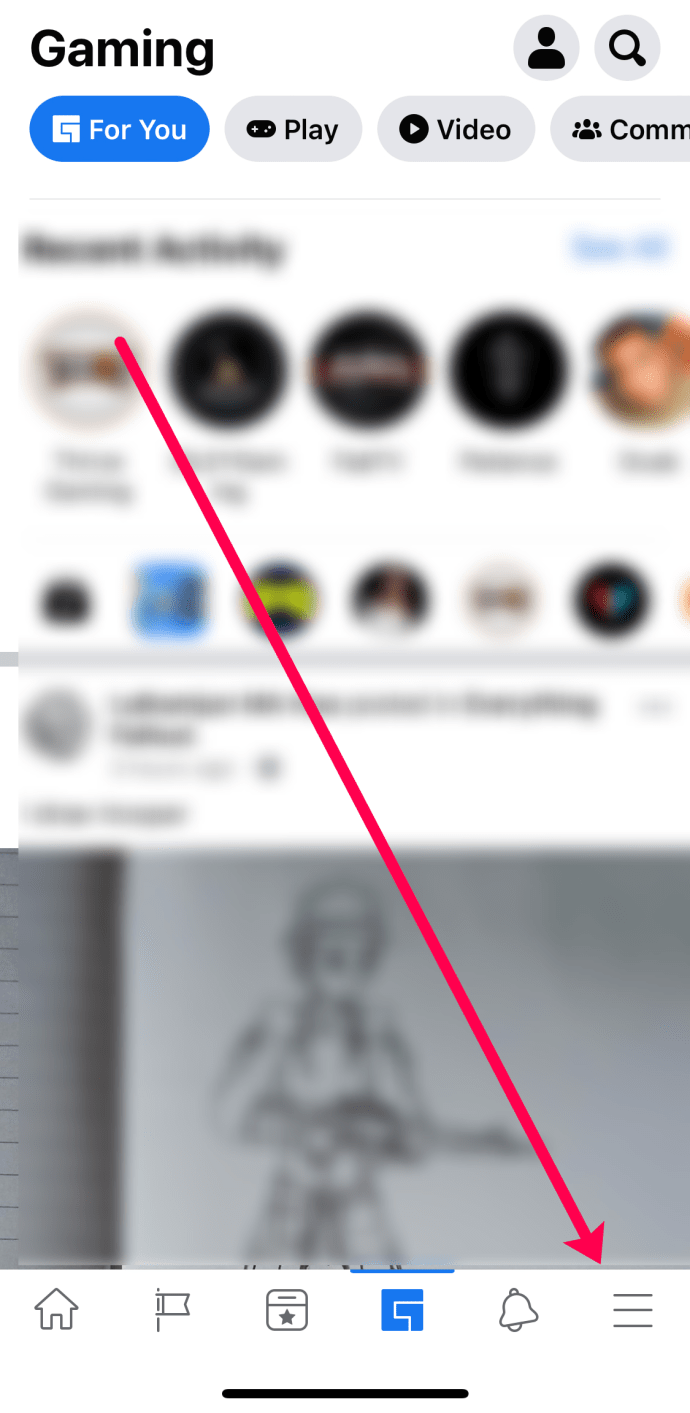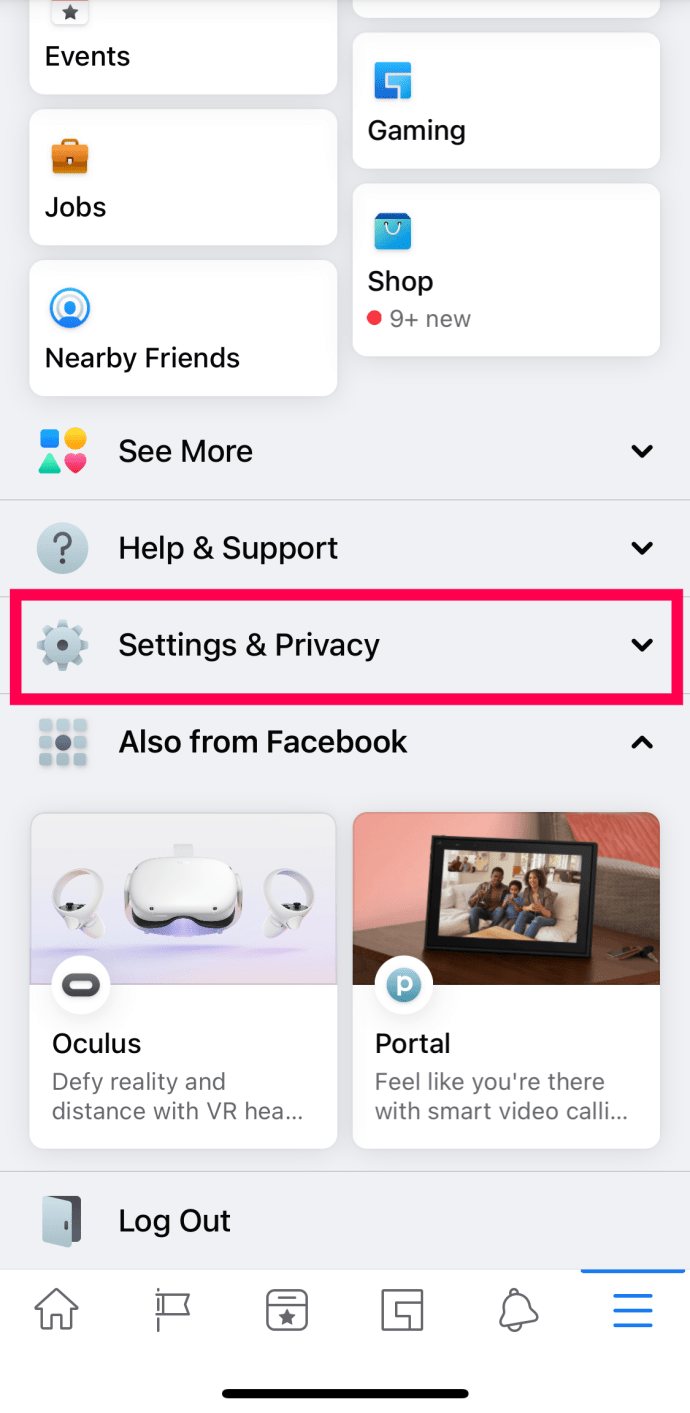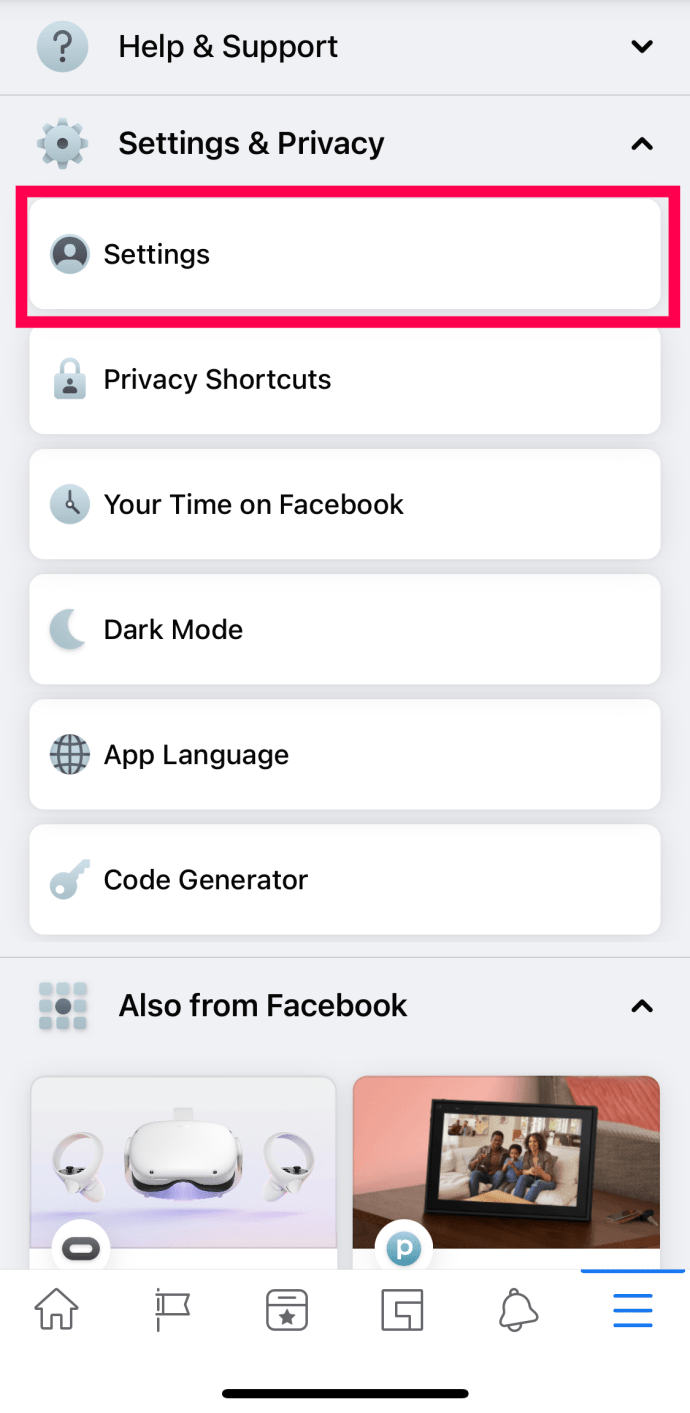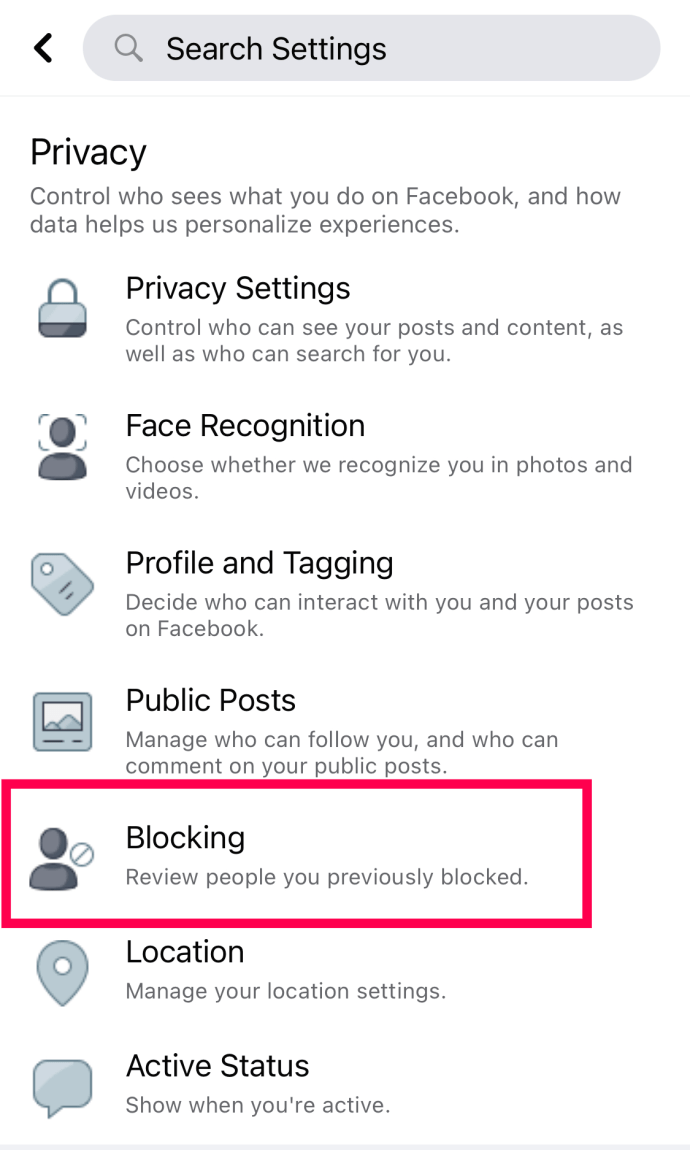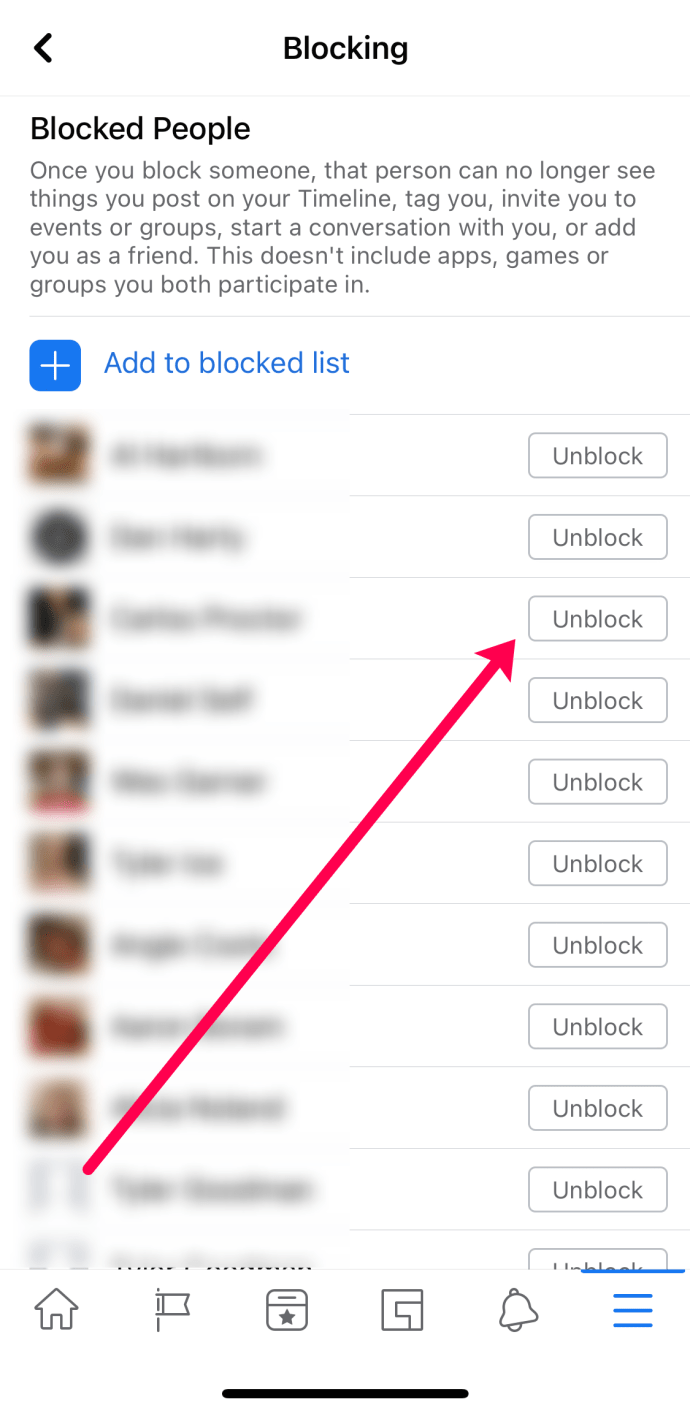Via sociale-mediaplatforms kunnen miljoenen mensen elke dag met elkaar communiceren. Soms zijn die interacties minder dan aangenaam. Emoties kunnen hoog oplopen en om de rust te beschermen wordt vaak de blokkeerfunctie gebruikt. Deze functie dient om de aanwezigheid van iemand anders snel te dempen of simpelweg te voorkomen dat iemand updates ziet.

Soms moeten we echter een andere gebruiker deblokkeren. Als je iemand per ongeluk hebt geblokkeerd, of je hebt ze vergeven voor hun overtredingen, dan is dit artikel iets voor jou.
Hoe iemand op Facebook te deblokkeren
Gelukkig biedt Facebook ons verschillende manieren om een andere gebruiker te deblokkeren. We zullen elk in detail bekijken.
Deblokkeren op de desktopsite van Facebook
Laten we om te beginnen naar de Facebook-website gaan. U moet inloggen op uw account. Volg deze stappen om iemand op een desktop te deblokkeren:
- Klik op het pijlpictogram in de rechterbovenhoek.
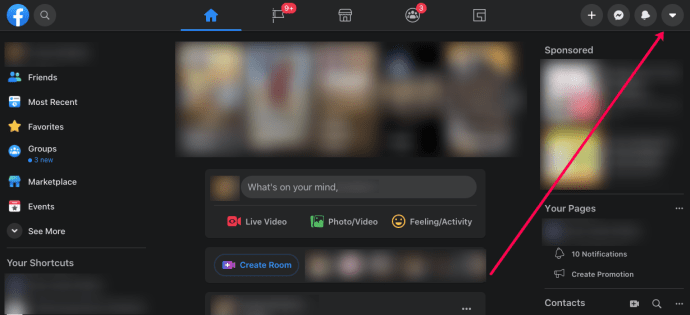
- Klik op 'Instellingen en privacy'.
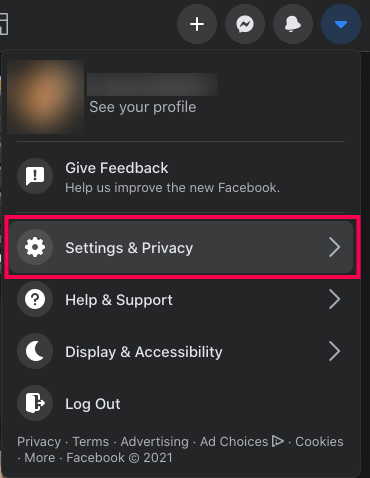
- Klik op 'Instellingen'.
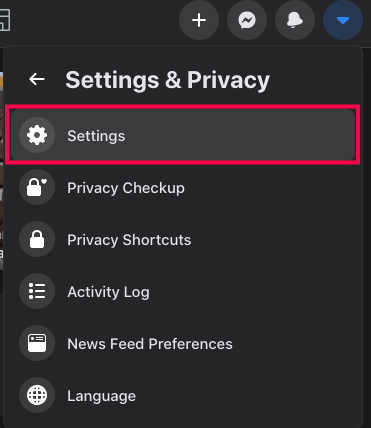
- Klik in het rechtermenu op 'Blokkeren'.
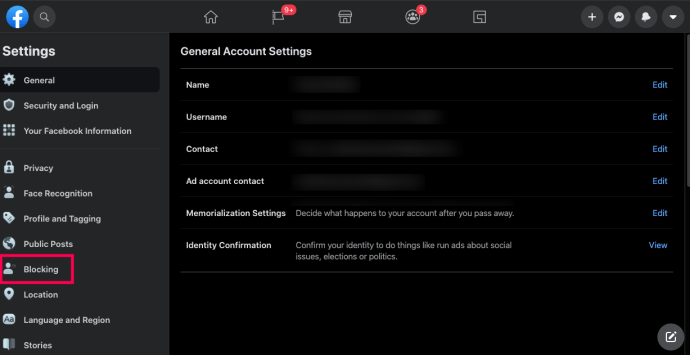
- Klik op 'Deblokkeren' naast de naam van de persoon met wie je wilt communiceren.
Zodra je hebt bevestigd dat je de blokkering van de gebruiker wilt deblokkeren, kun je zijn profiel bekijken, een vriendschapsverzoek sturen of zelfs een bericht sturen.
Iemand deblokkeren in de Facebook-app
Gelukkig heb je geen computer nodig om iemand te deblokkeren. Als je de app gebruikt, volg dan deze instructies:
- Open de Facebook-app en log in.
- Tik op de drie horizontale lijnen. Op een iPhone bevinden deze zich in de rechterbenedenhoek. Op een Android bevinden ze zich in de rechterbovenhoek.
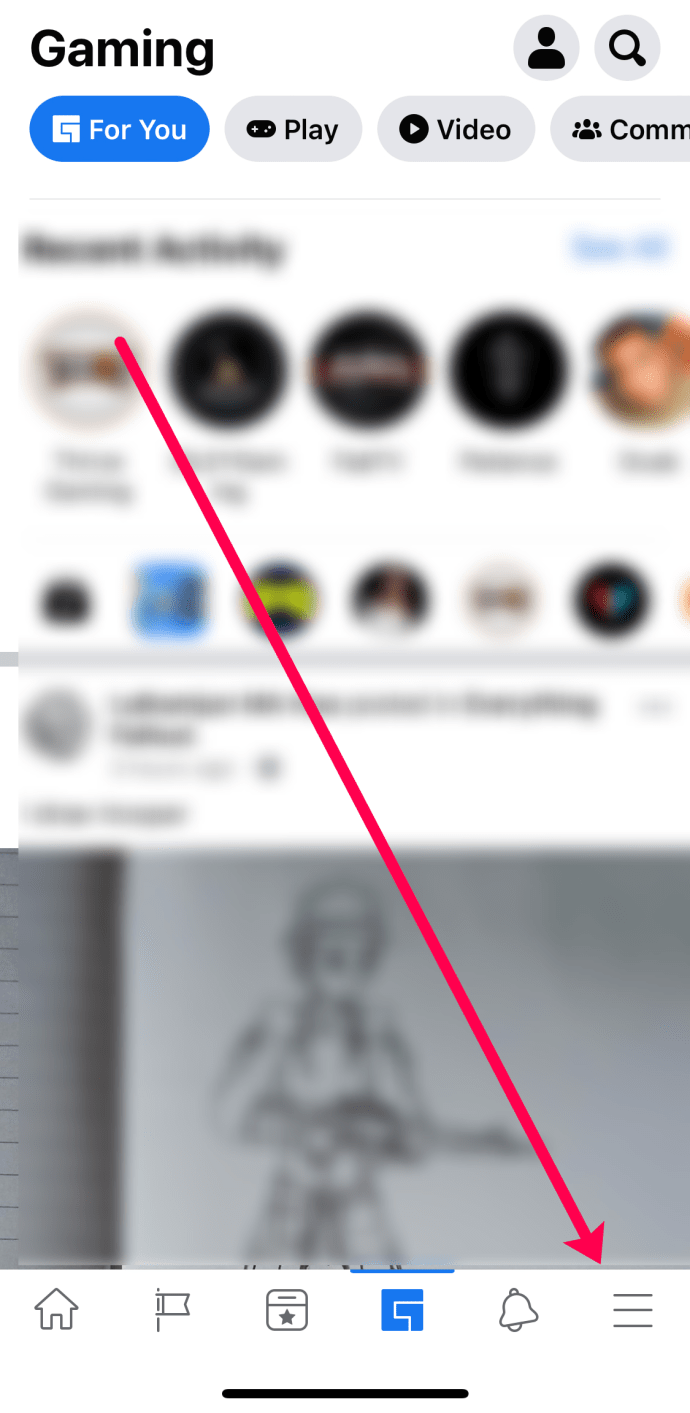
- Tik op 'Instellingen en privacy'.
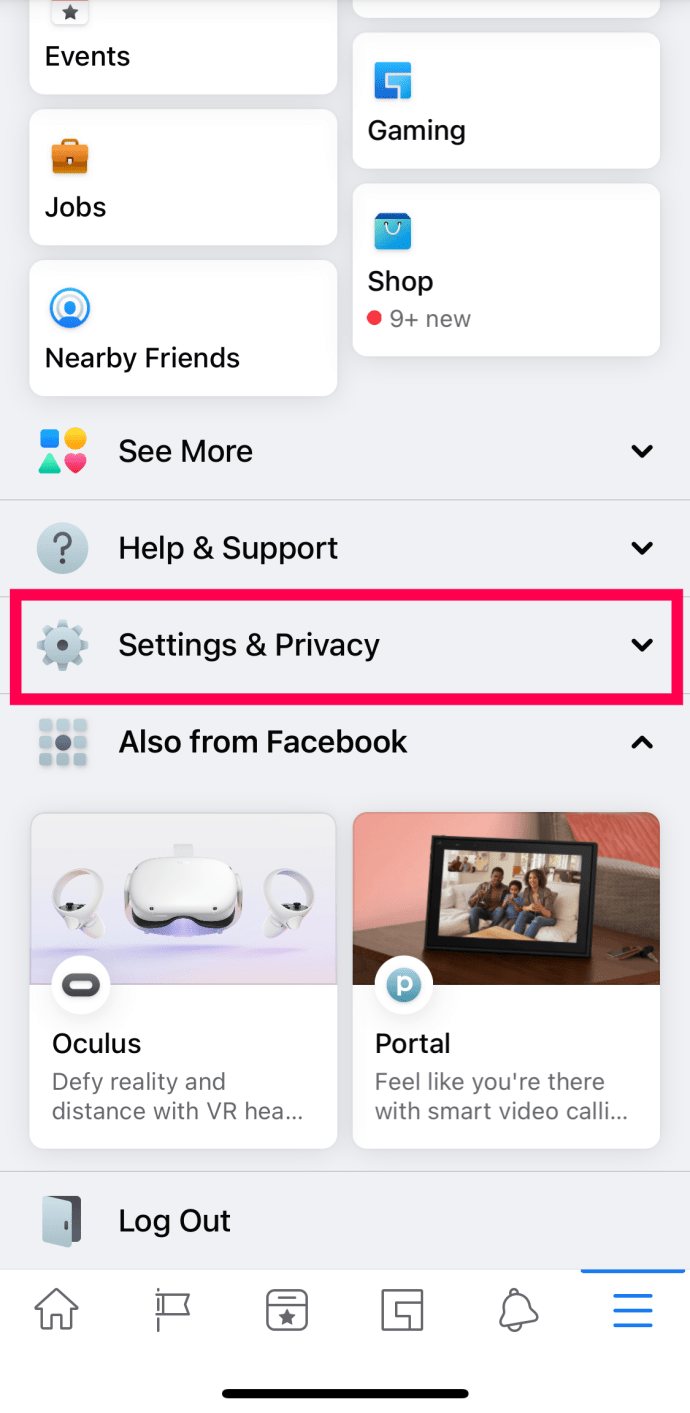
- Tik op 'Instellingen' in de vervolgkeuzelijst.
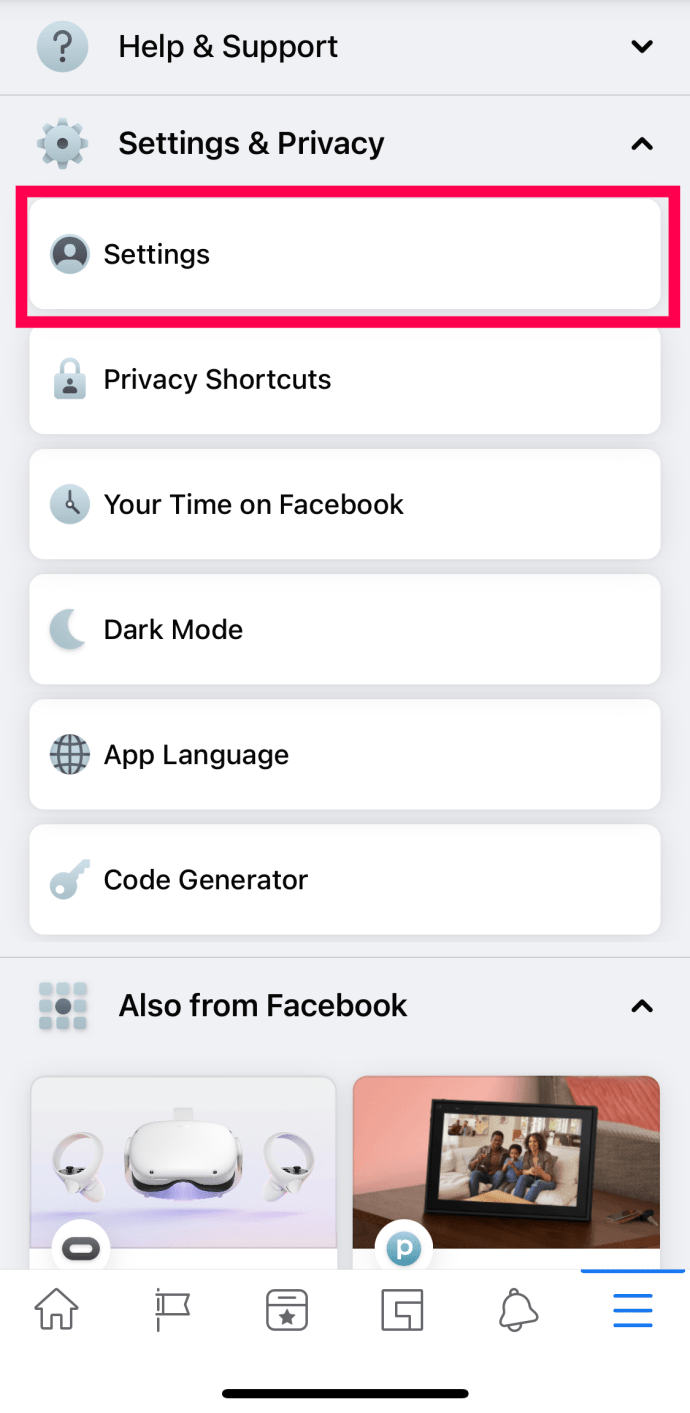
- Scroll naar beneden en tik op 'Blokkeren'.
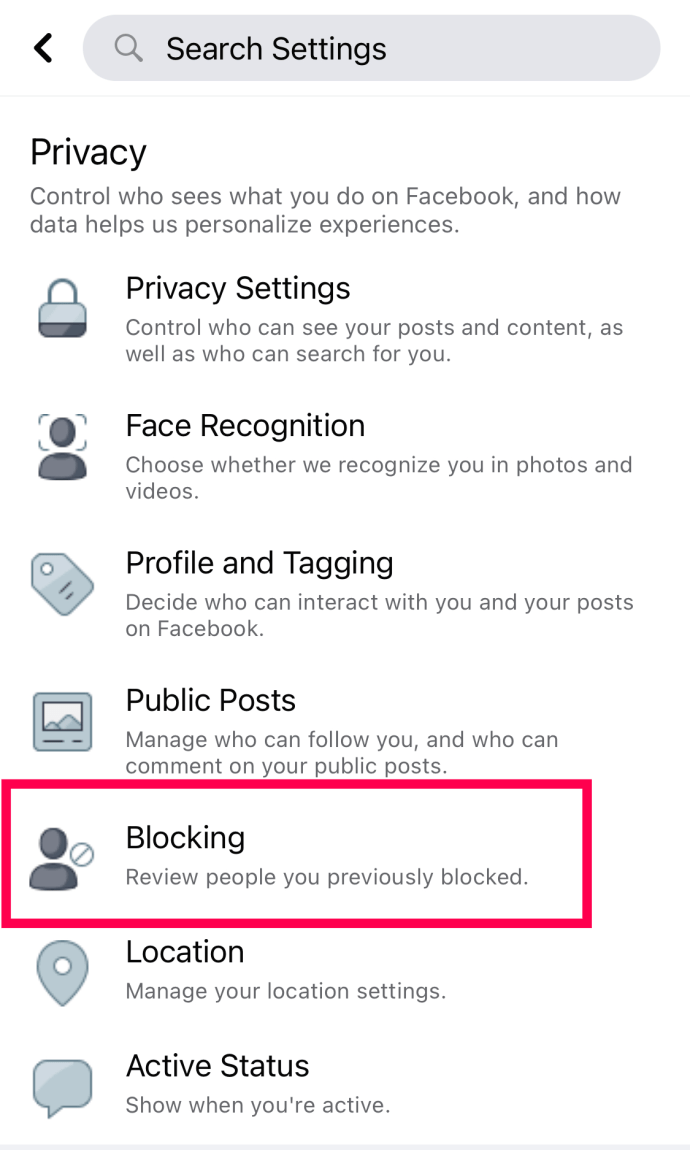
- Tik op 'Deblokkeren' naast de naam van de persoon die je wilt deblokkeren.
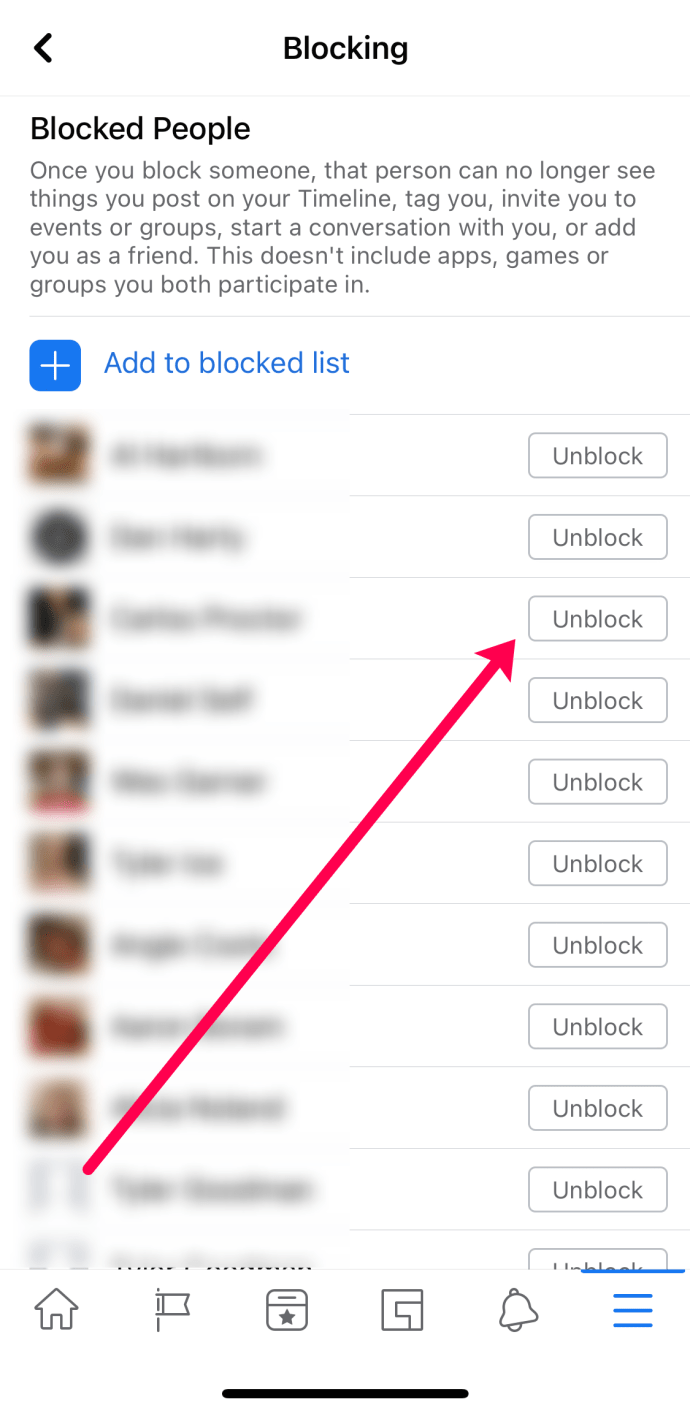
Nu kun je het profiel van je vriend zien en zij ook dat van jou!
Omdat je dit artikel leest, ben je natuurlijk hier gekomen om te leren hoe je deze blokkeringsfunctie kunt gebruiken om iemand te deblokkeren. Laten we een snel bezoek brengen aan het privacycentrum van Facebook. Begin door naar de startpagina van Facebook te gaan en op de kleine omgekeerde driehoek in de rechterhoek te tikken. Hierdoor wordt een vervolgkeuzemenu geladen met een heleboel opties, maar we willen uw accountinstellingen bekijken. Tik op "Instellingen" om door te gaan.
In uw instellingenmenu vindt u een heleboel verschillende opties in de linkerkolom van het scherm. Hier vindt u alle privacyopties voor uw account, maar u moet op 'Blokkeren' klikken om de accounts te beheren die u eerder hebt geblokkeerd. Hiermee wordt een pagina geladen met een heleboel uitleg over beperkte lijsten, evenals een volledige lijst van uw geblokkeerde gebruikers. U kunt deze lijst gebruiken om gebruikers te deblokkeren door op "Deblokkeren" naast hun naam te tikken. Dit zal een waarschuwing oproepen waarin wordt uitgelegd wat er gebeurt als u een account deblokkeert, waaronder:
- De gedeblokkeerde gebruiker kan uw tijdlijn zien (als deze openbaar is) of contact met u opnemen.
- Eerdere tags kunnen worden hersteld (deze tags kunnen uit uw activiteitenlogboek worden verwijderd).
- U kunt de gebruiker 48 uur na de eerste deblokkering niet opnieuw blokkeren.
Dit alles werkt als een waarschuwing: ga voorzichtig te werk bij het deblokkeren van een gebruiker. U bent misschien niet blij met de resultaten als die gebruiker bijzonder wraakzuchtig of giftig is, en u kunt ze 48 uur lang niet opnieuw blokkeren.
Als je eenmaal een beslissing hebt genomen, bevestig je dit bericht door op "Deblokkeren" op je telefoon of tablet te klikken. Die gebruiker wordt officieel gedeblokkeerd van je account en kan je naam weer zien verschijnen in Facebook-resultaten en eventuele opmerkingen die je achterlaat op de berichten van wederzijdse vrienden.
Wat gebeurt er als u een contactpersoon blokkeert?
Een veelgestelde vraag die ons wordt gesteld: wat gebeurt er als je iemand daadwerkelijk blokkeert op Facebook? Sommige gebruikers hebben vrienden en familieleden geblokkeerd zonder echt te begrijpen wat er is gedaan door ze van het account te blokkeren. Laten we dus een korte uitleg geven over wat blokkeren op Facebook doet. Blokkeren is geen al te ingewikkelde beslissing om te nemen, maar het is goed om te weten wat er gebeurt zodra een van uw contacten is geblokkeerd.
Zodra u die gebruiker blokkeert, verliezen ze de mogelijkheid om uw volledige account te zien. Dit betekent uw berichten, uw foto's, uw tags en zelfs uw account in zoekresultaten. In feite heeft u het recht van die gebruiker om uw naam op Facebook te zien, verwijderd.
Alles wat u plaatst, zegt, deelt of doet, wordt volledig geblokkeerd voor die gebruiker. Als je eerder bent getagd in hun berichten, wordt je naam nog steeds genoemd, maar wordt de link naar je account uit de tag verwijderd (waardoor in feite een lege tag wordt gemaakt die alleen je naam leest). Dit kan vreemde omstandigheden creëren voor de geblokkeerde gebruiker. Als u bijvoorbeeld een opmerking maakt over de status van een gemeenschappelijke vriend of een gedeeld bericht en die vriend reageert op u, kan de geblokkeerde gebruiker uw bericht dat de antwoorden context geeft niet zien. Dit is waarschijnlijk de grootste indicator dat een gebruiker is geblokkeerd.
Facebook zal de gebruiker niet laten weten dat ze zijn geblokkeerd, en in tegenstelling tot sociale concurrenten zoals Twitter, zal Facebook, wanneer je de pagina laadt van iemand die je heeft geblokkeerd, geen bericht 'Je bent geblokkeerd' weergeven.
In plaats daarvan laadt Facebook een generiek foutbericht om de gebruiker te laten weten dat de link die ze proberen te openen, niet beschikbaar of verbroken is.
Andere opties voor het omgaan met gebruikers op Facebook
Het verbergen en ontvolgen van gebruikers is een minder confronterende manier om met mensen om te gaan die het platform gewoon gebruiken op een manier waarmee u het niet eens bent. Laten we kijken.

Zoek de persoon die je niet meer wilt volgen en ga naar hun profielpagina. Boven aan hun profiel vindt u een paar verschillende opties voor hun account, waaronder een optie met de tekst 'Volgen'. Drop-down dat menu en bekijk de diverse opties daar.
U ziet drie verschillende opties, waarvan er twee betrekking hebben op het volgen van het account van de gebruiker, en een derde met de tekst 'Ontvolgen'. Hierdoor worden de berichten van die gebruiker op elk moment niet meer in uw feed weergegeven, terwijl u toch uw online vriendschap met hen behoudt. Ze kunnen nog steeds je berichten zien, leuk vinden en reageren, en je kunt hun berichten nog steeds bekijken door hun directe profiel te laden of een link te volgen.

Het verbergen van berichten is ook een optie, vergelijkbaar met het ontvolgen van een gebruiker uit zijn profiel. Zoek in je nieuwsfeed het bericht dat je wilt verbergen en klik op de vervolgkeuzedriehoek op het bericht. Je ziet een aantal verschillende opties.
De eerste is om dat bericht te verbergen, waardoor het bericht uit je eigen nieuwsfeed wordt verwijderd. De tweede optie is om de gebruiker niet meer te volgen, precies zoals we hierboven hebben beschreven, maar zonder de extra stap om hun individuele profiel te laden. Ten slotte kun je berichten ook rapporteren als je merkt dat ze in strijd zijn met de richtlijnen van Facebook, die je hier kunt bekijken.
Een laatste optie: als een van je Facebook-vrienden, bijvoorbeeld een familielid of de moeder van een vriend, commentaar geeft op te veel van je berichten of foto's, of als je optionele berichten voor hen wilt verbergen om schaamte of enige andere vorm van reactie hebben wij de perfecte oplossing voor u.
In plaats van ze uit je Facebook-feed te verwijderen of te blokkeren, kun je de volgende keer dat je iets op je Facebook-account plaatst, gewoon de "Bekijken" -opties op je bericht neerzetten en op de optie "Vrienden, behalve..." of "Aangepast" klikken . U krijgt de mogelijkheid om uw berichten voor specifieke gebruikers te verbergen door hun naam in een gemakkelijk toegankelijk zoekvak in te voeren.
Je kunt deze gebruikers op elk moment toevoegen of verwijderen, en je kunt zelfs later in de toekomst berichten aanpassen. Het is een geweldige, onderbenutte mogelijkheid die het gemakkelijk maakt om het publiek te controleren dat je inhoud ziet.
Veel Gestelde Vragen
Facebook kan een vreemde en mysterieuze plek zijn. Als je nog vragen hebt, hebben we hier nog enkele antwoorden opgenomen!
Als ik iemand op Facebook blokkeer, kan ik die persoon dan nog steeds een bericht sturen op Facebook Messenger?
Eigenlijk ja. In tegenstelling tot wat vaak wordt gedacht, kun je iemand blokkeren en deblokkeren in Facebook Messenger. Door dezelfde stappen als hierboven te volgen, kunt u namen toevoegen aan de geblokkeerde lijst voor Facebook Messenger. Je kunt ook iemand deblokkeren met hetzelfde menu.

Als ik iemand deblokkeer, zullen ze het dan weten?
Hoewel er geen meldingen of waarschuwingen zijn dat je ze hebt gedeblokkeerd, is het gemakkelijk om erachter te komen. Het enige wat de andere gebruiker hoeft te doen, is uw profiel opzoeken. Wanneer je iemand hebt geblokkeerd, lijkt het alsof je je profiel volledig hebt verwijderd.
Als je de blokkering opheft, kunnen ze je profiel weer zien en ermee communiceren.